excel数据处理,隐藏数据,使不同数据不同颜色
"excel数据处理技巧" Excel是办公软件中的佼佼者,拥有强大的数据处理功能。本文将介绍四种Excel数据处理技巧,包括让不同类型数据用不同颜色显示、建立分类下拉列表填充项、隐藏数据和制作“常用文档”新菜单。 让不同类型数据用不同颜色显示 在Excel中,我们可以根据不同的数据类型将其以不同的颜色显示出来。例如,在工资表中,我们可以让大于等于2000元的工资总额以“红色”显示,大于等于1500元的工资总额以“蓝色”显示,低于1000元的工资总额以“棕色”显示,其它以“黑色”显示。 打开“工资表”工作簿,选中“工资总额”所在列,执行“格式→条件格式”命令,打开“条件格式”对话框。然后,单击第二个方框右侧的下拉按钮,选中“大于或等于”选项,在后面的方框中输入数值“2000”。单击“格式”按钮,打开“单元格格式”对话框,将“字体”的“颜色”设置为“红色”。按“添加”按钮,并仿照上面的操作设置好其它条件(大于等于1500,字体设置为“蓝色”;小于1000,字体设置为“棕色”)。设置完成后,按下“确定”按钮。 建立分类下拉列表填充项 在Excel中,我们可以建立分类下拉列表填充项,以保持数据的一致性。例如,我们可以将企业的名称输入到表格中,并将其分类为“工业企业”、“商业企业”、“个体企业”等。 在Sheet2中,将企业名称按类别分别输入不同列中,建立一个企业名称数据库。然后,选中A列(“工业企业”名称所在列),在“名称”栏内,输入“工业企业”字符后,按“回车”键进行确认。仿照上面的操作,将B、C……列分别命名为“商业企业”、“个体企业”……。切换到Sheet1中,选中需要输入“企业类别”的列(如C列),执行“数据→有效性”命令,打开“数据有效性”对话框。在“设置”标签中,单击“允许”右侧的下拉按钮,选中“序列”选项,在下面的“来源”方框中,输入“工业企业”、“商业企业”、“个体企业”……序列(各元素之间用英文逗号隔开),确定退出。 隐藏数据 在Excel中,我们可以隐藏不需要显示的数据,以保持数据的简洁性。例如,在打印报表时,如果不需要打印“企业类别”列,我们可以选中该列,右击鼠标,选“隐藏”选项,将该列隐藏起来。 制作“常用文档”新菜单 在Excel中,我们可以新建一个“常用文档”菜单,将常用的工作簿文档添加到其中,方便随时调用。在工具栏空白处右击鼠标,选“自定义”选项,打开“自定义”对话框。在“命令”标签中,选中“类别”下的“新菜单”项,再将“命令”下面的“新菜单”拖到菜单栏。按“更改所选内容”按钮,在弹出菜单的“命名”框中输入一个名称(如“常用文档”)。然后,在“类别”下面任选一项(如“插入”选项),在右边“命令”下面任选一项(如“超链接”选项),将它拖到新菜单(常用文档)中,并仿照上面的操作对它进行命名(如“工资表”等),建立第一个工作簿文档列表名称。 这些Excel数据处理技巧可以帮助我们更好地处理数据,提高工作效率和数据的可读性。
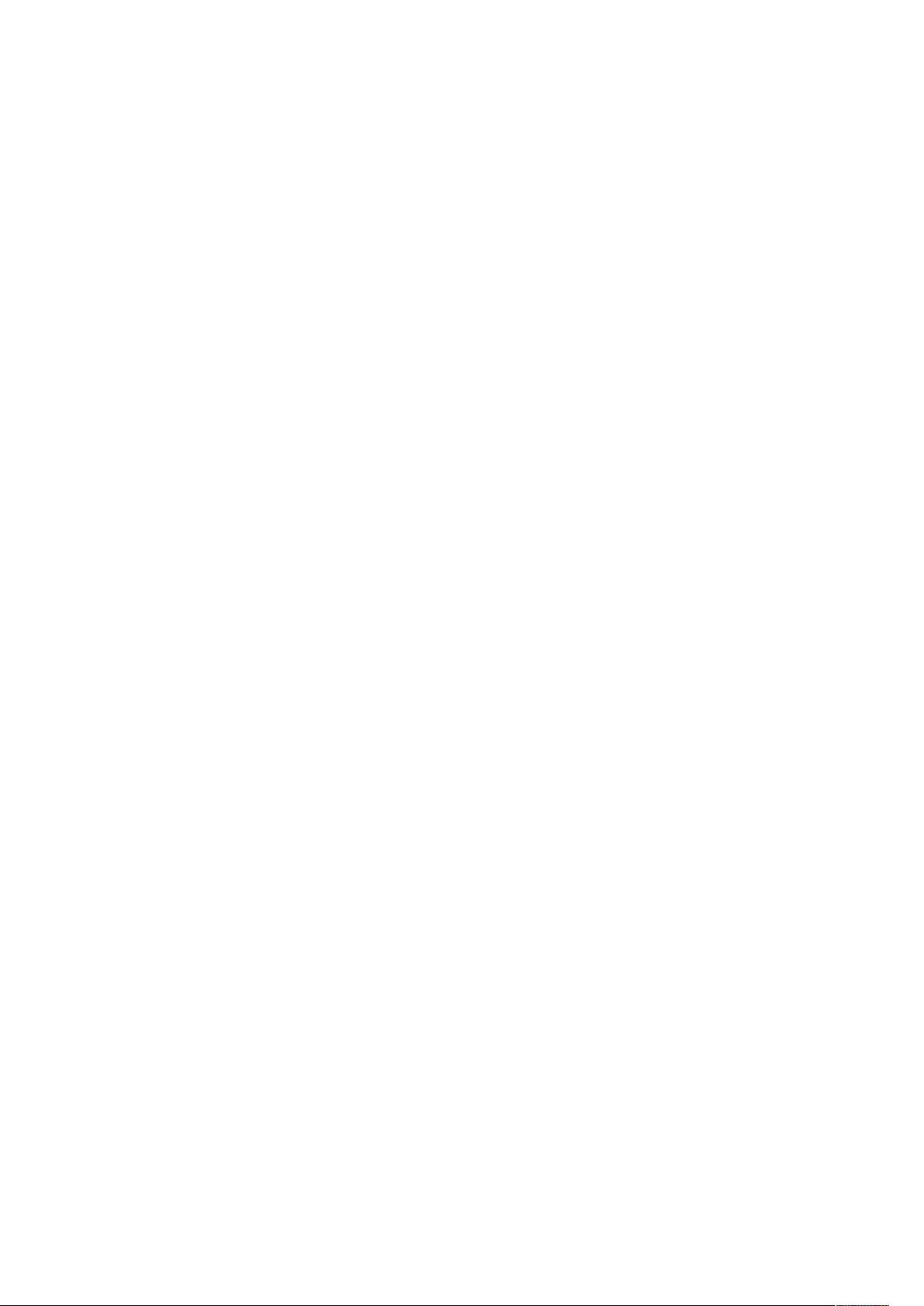
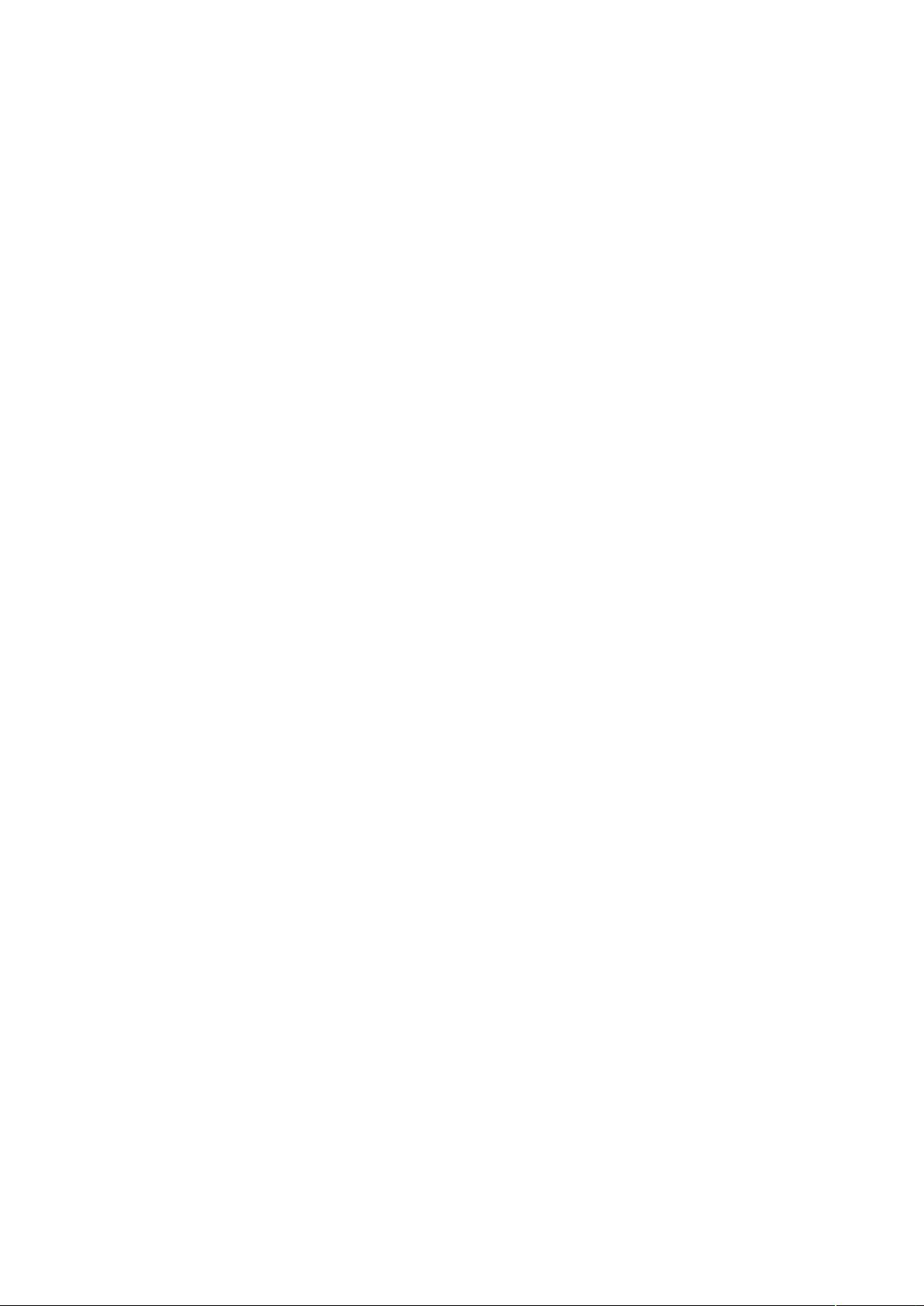
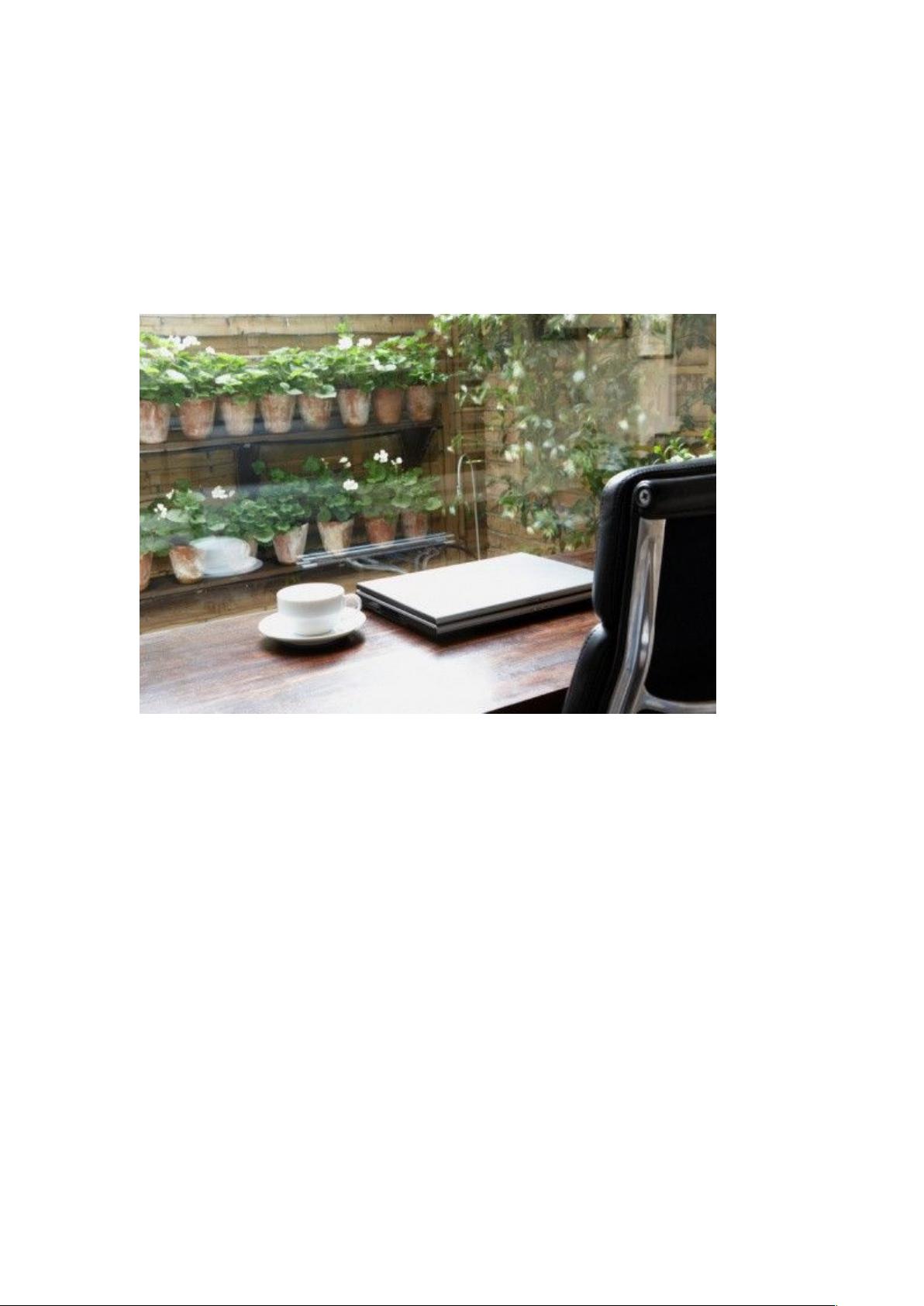
剩余15页未读,继续阅读

- 粉丝: 2
- 资源: 1
 我的内容管理
展开
我的内容管理
展开
 我的资源
快来上传第一个资源
我的资源
快来上传第一个资源
 我的收益 登录查看自己的收益
我的收益 登录查看自己的收益 我的积分
登录查看自己的积分
我的积分
登录查看自己的积分
 我的C币
登录后查看C币余额
我的C币
登录后查看C币余额
 我的收藏
我的收藏  我的下载
我的下载  下载帮助
下载帮助

 前往需求广场,查看用户热搜
前往需求广场,查看用户热搜最新资源
- stm32f1 PWM控制蜂鸣器频率仿真
- 基于微信平台的ssm农产品自主供销小程序 (源码 + 数据库+LW+PPT)
- ASM1042A型can-fd单粒子效应脉冲激光
- SCH_Schematic1_2024-10-08.pdf
- 基于微信平台的ssm面向企事业单位的项目申报小程序 (源码 + 数据库+LW+PPT)
- 带闹钟功能、数字按键、扬声器等的计时器VIVADO设计工程源代码
- python考核.py
- 基于微信平台的springboot驾校报名小程序 (源码 + 数据库+LW+PPT)
- Cosmic的C和汇编语言工具链
- 基于微信平台的ssm游泳馆管理系统小程序(源码 + 数据库+LW+PPT)


 信息提交成功
信息提交成功